Goeie dag
'Dit is beter om een keer te sien as om honderd keer te hoor' - dit is die gesegde van populêre wysheid. En na my mening is dit 100% korrek.
In werklikheid is dit baie makliker vir 'n persoon om te verduidelik hoe dit gedoen word, byvoorbeeld deur video's vir hom op te neem vanaf sy skerm (wel, of skermkiekies met verduidelikings oor hoe ek dit op my blog doen). Nou is daar dekades en selfs honderde programme vir die opneem van die video vanaf die skerm (dieselfde as om skermkiekies te neem), maar baie van hulle bevat geen gerieflike redakteurs nie. U moet dus die rekord stoor, dit dan oopmaak, redigeer, weer stoor.
Nie 'n goeie benadering nie: eerstens word tyd gemors (en as u honderd video's moet skiet en wysigings aan hulle moet doen ?!); tweedens gaan kwaliteit verlore (elke keer as 'n video gestoor word); derdens begin 'n hele reeks programme ophoop ... Oor die algemeen wil ek hierdie probleem in hierdie mini-instruksie hanteer. Maar eerste dinge eers ...
Sagteware om video op te neem van wat op die skerm gebeur (groot 5!)
Meer besonderhede oor programme vir die opname van video vanaf die skerm word in hierdie artikel beskryf: //pcpro100.info/programmyi-dlya-zapisi-video/. Hier gee ek slegs kort inligting oor die sagteware wat voldoende is vir die omvang van hierdie artikel.
1) Movavi Screen Capture Studio
Webwerf: //www.movavi.ru/screen-capture/
'N Uiters gerieflike program wat onmiddellik 2 in 1 kombineer: video-opname en redigering (opslaan in verskillende formate op sigself). Die fokus op die gebruiker is die belangrikste: die gebruik van die program is so eenvoudig dat selfs iemand wat nog nooit met enige videoredakteurs gewerk het nie, dit sal verstaan! Terloops, let tydens die installasie op die merkies: in die installer van die program is daar merkmerke vir derdeparty-sagteware (dit is beter om dit te verwyder). Die program word betaal, maar vir diegene wat gereeld met video gaan werk - die prys is meer as bekostigbaar.
2) Fastone
Webwerf: //www.faststone.org/

'N Baie eenvoudige program (boonop gratis), wat wonderlike funksies het om video's en skermkiekies van die skerm af te neem. Daar is 'n paar redigeringsinstrumente, hoewel nie dieselfde as die eerste nie, maar tog. Werk in alle weergawes van Windows: XP, 7, 8, 10.
3) UVScreenCamera
Webwerf: //uvsoftium.ru/

'N Eenvoudige program om video vanaf die skerm op te neem, daar is redigeermiddels. Die beste gehalte daarin kan behaal word as u video in die "inheemse" formaat opneem (wat slegs hierdie program kan lees). Daar is probleme met die opneem van klank (as u dit nie nodig het nie, kan u hierdie "softinka" veilig kies).
4) Fraps
Webwerf: //www.fraps.com/download.php

'N Gratis program (en, terloops, een van die beste!) Om video's vanaf speletjies op te neem. Die ontwikkelaars het hul codec in die program bekendgestel, wat die video vinnig saamdruk (hoewel dit swak saamgepers word, d.w.s. die videogrootte is groot). Op die manier kan u opneem hoe u hierdie video speel en dan redigeer. Danksy hierdie benadering van ontwikkelaars - kan u video opneem selfs op relatief swak rekenaars!
5) HyperCam
Webwerf: //www.solveigmm.com/en/products/hypercam/

Hierdie program neem die skermbeeld en klank goed op en stoor dit in verskillende formate (MP4, AVI, WMV). U kan video-aanbiedings, knipsels, video's, ens. Skep. Die program kan op 'n USB-flash drive geïnstalleer word. Van die minusse - die program word betaal ...
Die proses om video vanaf die skerm vas te lê en te redigeer
(Gebruik Movavi Screen Capture Studio as voorbeeld)
Die program Movavi-opname-studio is nie toevallig gekies nie - die feit is dat u slegs twee knoppies moet druk om die video te begin opneem! Die eerste knoppie, terloops, met dieselfde naam, word in die skermkiekie hieronder aangebied ("Skermopname").

Vervolgens sien u 'n eenvoudige venster: die skietgrense word getoon, onderaan die venster word die instellings aangebied: klank, wyser, opname-area, mikrofoon, effekte, ens. (Skermkiekie hieronder).
In die meeste gevalle is dit hier genoeg om die opname-area te kies en die klank aan te pas: byvoorbeeld, onderweg, kan u die mikrofoon aanskakel en kommentaar lewer oor u optrede. Klik dan op om die opname te begin REC (Orange).

'N Paar belangrike punte:
1) Met die demo-weergawe van die program kan u binne 2 minute video opneem. U kan nie 'Oorlog en vrede' skryf nie, maar u kan baie oomblikke wys.
2) U kan die raamkoers aanpas. Kies byvoorbeeld 60 rame per sekonde vir hoë kwaliteit video (terloops, 'n gewilde formaat onlangs en nie baie programme laat opname in hierdie modus toe nie).
3) Klank kan vanaf bykans elke klanktoestel opgevang word, byvoorbeeld: luidsprekers, luidsprekers, koptelefoon, Skype-oproepe, geluide van ander programme, mikrofone, MIDI-toestelle, ens. Sulke geleenthede is oor die algemeen uniek ...
4) Die program kan u ingedrukte knoppies op die sleutelbord memoriseer en wys. Die program lig ook maklik u muiswyser uit sodat die gebruiker die vasgelêde video maklik kan sien. Terloops, selfs die volume van die muisklik kan aangepas word.
Nadat u opgehou het met opneem, sien u 'n venster met die resultate en 'n voorstel om die video op te slaan of te redigeer. Ek beveel aan dat u effekte of ten minste 'n voorskou daarvan byvoeg voordat u dit opslaan (sodat u self kan onthou waaroor hierdie video oor ses maande gaan:).

Vervolgens word die opgeneemde video in die redakteur oopgemaak. Die redakteur is 'n klassieke tipe (baie video-redakteurs word in 'n soortgelyke styl gemaak). In beginsel is alles intuïtief en verstaanbaar, en dit is nie moeilik nie (veral omdat die program VOLLE in Russies is - dit is, terloops, 'n ander argument ten gunste van sy keuse). Die aansig van die redakteur word in die skermkiekie hieronder getoon.

redakteurvenster (klikbaar)
Hoe om onderskrifte by die opgeneemde video te voeg
Mooi gewilde vraag. Onderskrifte help die kyker om dadelik te verstaan waaroor hierdie video gaan, wie dit geskiet het, sommige funksies daarvan sien (afhangend van wat u daarin skryf:).
Onderskrifte in die program is maklik genoeg om by te voeg. As u oorskakel na die redigeermodus (dit wil sê, klik op die "wysig" -knoppie nadat u die video geneem het), let op die kolom aan die linkerkant: daar sal 'n "T" -knoppie wees (d.w.s. onderskrifte, sien skermkiekie hieronder).

Kies dan eenvoudig die onderskrif wat u benodig van die lys en sleep dit (met die muis) na die einde of begin van u video (terloops, as u 'n onderskrif kies) - speel die program dit outomaties sodat u kan evalueer of dit u pas. Baie gerieflik! ).

Om u data by die onderskrifte te voeg - dubbelklik op die onderskrif op die onderskrif (skermkiekie hieronder) en in die video-venster sien u 'n klein redakteurvenster waarop u u data kan invoer. Terloops, benewens die invoer van data, kan u die grootte van die titels self verander: hiervoor hou u net die linker muisknop en sleep die rand van die raamgrens (in die algemeen, soos in enige ander program).
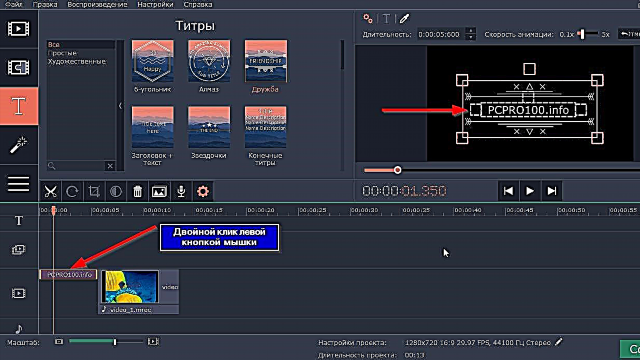
Titelbewerking (klikbaar)
Belangrik! Die program het ook die vermoë om oor te lê:
- Filters. Hierdie ding is nuttig as u byvoorbeeld besluit om die video swart en wit te maak, of dit ligter te maak, ens. Die program het verskillende soorte filters; as u elkeen van hulle kies, word u 'n voorbeeld gegee van hoe u die video moet verander wanneer dit bo-op lê;
- Oorgange. Dit kan gebruik word as u die video in 2 dele wil sny of andersom om 2 video's vas te plak en 'n interessante oomblik tussen hulle te voeg met die vervaag of gladde uitgang van een video en die voorkoms van 'n ander. U het dit waarskynlik al gereeld in ander video's of films gesien.
Filters en oorgange word op die video op dieselfde manier as die onderskrifte aangebring, wat 'n bietjie hoër bespreek word (daarom konsentreer ek daarop).
Stoor video
As die video geredigeer word soos u nodig het (filters, oorgange, titels, ens.), Word dit bygevoeg - dit bly net om op die "Stoor" -knoppie te klik: kies dan die stoorinstellings (vir beginners kan u selfs niks verander nie; die program verstel die optimale instellings) en druk op die "Start" -knoppie.

Dan sien u 'n venster soos in die onderstaande skermkiekie. Die duur van die besparingsproses hang af van u video: die duur, kwaliteit, aantal filters wat toegepas is, oorgange, ens. (En natuurlik ook van die rekenaar se krag). Dit is tans raadsaam om nie ander buitelandse hulpbronintensiewe take uit te voer nie: speletjies, redakteurs, ens.

Nou ja, as die video gereed is - kan u dit in enige speler oopmaak en na u videoles kyk. Terloops, die eienskappe van die resulterende video word hieronder aangebied - dit verskil nie van die gewone video wat op die netwerk gevind kan word nie.

Met behulp van 'n soortgelyke program kan u dus 'n hele reeks video's vinnig en akkuraat opneem en toepaslik redigeer. Met 'n "vol" hand, sal die video's baie hoë gehalte wees, net soos ervare "rollerskeppers":).
Dit is alles vir my, baie geluk en 'n bietjie geduld (dit is soms nodig as u met videoredakteurs werk).











